reklama
Pokud provozujete svůj vlastní web nebo blog s vlastním hostitelem, je dobré mít e-mail, který sdílí jeho doménu. To vašemu webu přinese další důvěryhodnost a vyjasní se, že lidé s vámi komunikují jako webmaster namísto osobní komunikace s vámi.
Většina webových hostitelů vytvoří na svých serverech e-mailový účet s vaší doménou, ale může to být bolest hlavy. Poštovní klient je často hrozný. To vás přinutí použít klienta na vašem počítači nebo nastavit propracovaný systém předávání pošty. Tento problém můžete obejít nastavením e-mailu s vaší doménou ve službě Google Apps.
Zaregistrujte se do služby Google Apps
Navštivte hlavní Google Apps pro firmy na začátku dobrodružství. Nedělejte si starosti s titulky „pro podnikání“. Tato služba je zdarma až pro deset uživatelů a Google nebude kontrolovat, zda skutečně podnikáte.
Klikněte na tlačítko Zkušební verze zdarma. Nejprve musíte zadat některé osobní údaje včetně aktuální e-mailové adresy, což může být jiný účet Google. Klikněte na další.
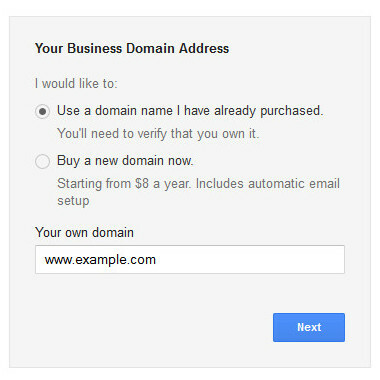
Nyní zadáte informace o své doméně. Doménu si také můžete koupit, pokud ji ještě nemáte. Klikněte na další.
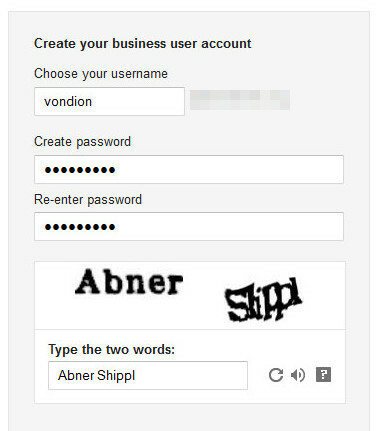
Vyberte informace o svém účtu včetně svého uživatelského jména, které budou použity ve vaší e-mailové adrese. Musíte také zadat heslo a odpovědět na kapitolu Captcha. Poté klikněte na Přijmout a zaregistrovat se. Načtení další stránky může chvíli trvat, takže buďte trpěliví.
A to jsou základy. Nyní máte zaregistrovaný účet Google Apps na e-mailovou adresu, kterou jste právě nastavili.
Potvrďte, že vlastníte doménu
Nyní, když máte vytvořen účet, musíte potvrdit, že skutečně vlastníte doménu. Měli byste vidět ovládací panel správce, jak je znázorněno níže.
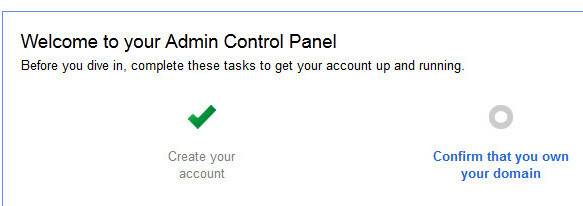
Klikněte na „Potvrďte, že vlastníte doménu“. Budete přesměrováni na stránku, která obsahuje ověřovací soubor HTML. Stáhněte si ji a poté ji nahrajte na svůj webový server stejně jako jakýkoli jiný soubor. Pokud nemáte přístup k nahrávání souborů FTP, nyní je vhodná doba na nahlédnutí do souborů nápovědy vašeho webového hostitele a jejich stažení bezplatný FTP klient 3 nejlepší klienti FTP zdarma pro WindowsFTP je užitečná metoda sdílení souborů a metoda go-to pro odesílání souborů na web hostitele. Zde jsou nejlepší FTP klienti, které můžete získat zdarma. Přečtěte si více . Ujistěte se, že soubor nahrajete do veřejně přístupné složky, nikoli do složky FTP nebo do databáze.

Dále potvrďte svou doménu otevřením souboru, který jste nahráli v prohlížeči. Měli byste vidět jen text s nápisem „ověření na google-site“ a několik dalších znaků. Nyní klikněte na Ověřit. Měli byste obdržet zprávu, že vaše doména byla úspěšně ověřena. Kliknutím na odkaz Pokračovat přejdete zpět na panel administrace.
Nastavení mobilního přístupu
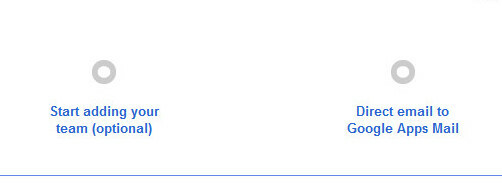
Dalším krokem, který Google zobrazuje, je přidání lidí do účtu Apps. Toto však není kritická část, jak váš e-mail fungovat, takže přejdeme k dalšímu kroku. To nasměruje e-mail na váš nový účet Google Apps.
Klikněte na odkaz „Přímý e-mail do aplikace Google Apps Mail“. Budete přesměrováni několika kroky, včetně mobilního přístupu. Pokud hodláte používat svůj e-mail Google Apps na smartphonu, věnujte velkou pozornost části s mobilním přístupem. Tyto kroky se liší pro každý mobilní operační systém, se kterým chcete přistupovat k e-mailovému účtu.
Nastavení záznamů MX
Posledním krokem je nastavení MX rekordérů vašeho e-mailu. Tím se přesměruje e-mail odeslaný do vaší domény na servery Google. Pokud tak neučiníte, váš e-mail bude jednoduše odeslán hostiteli vašeho webu a nebude zaslán do Google Apps.
Metoda použitá k aktualizaci záznamů MX bude záviset na vašem webovém hostiteli. Mnoho, včetně mých, používá cPanel, takže to budu používat pro vysvětlení.
Nejprve se musíte přihlásit do cPanel na adrese www.yourdomain.com/cpanel. Váš hostitel by měl nastavit heslo pro cPanel - pokud neznáte své přihlašovací údaje, budete muset resetovat své heslo nebo kontaktovat podporu svého hostitele.
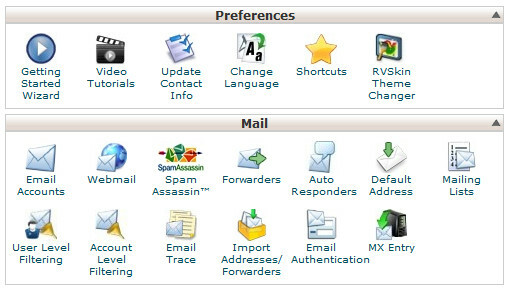
Po přihlášení vyhledejte ikonu MX Entry v sekci Pošta a klikněte na ni. Tím se dostanete na hlavní stránku MX Entry. K dispozici bude rozbalovací nabídka Doména. Otevřete jej a poté vyberte doménu, kterou konfigurujete. Počkejte chvíli, než se stránka aktualizuje.
Uvidíte několik nových možností. První z nich je Email Routing. Klepněte na tlačítko Remote Mail Exchanger. Přejděte dolů na Přidat nový záznam a do pole Priorita zadejte hodnotu „1“ a do pole Cíl zadejte ASPMX.L.GOOGLE.COM a klikněte na tlačítko Přidat nový záznam. Opakujte, dokud vaše záznamy neodpovídají tabulce Hodnoty záznamu MX společnosti Google stránka nápovědy.
Dále klikněte na Upravit vedle vašeho stávajícího záznamu MX, který bude uložen pod názvem vaší domény. Změňte prioritu na 15 a poté klikněte na Upravit. Až budete hotovi, mělo by to vypadat takto.

Nyní odešlete zkušební e-mail na váš e-mail Google Apps a potvrďte, že záznam byl úspěšně změněn. Měl by projít téměř okamžitě.
Pamatujte, že toto jsou pokyny pro implementaci cPanel, který je běžně používán, ale není nasazen všemi webovými hostiteli. Základy, které si musíte pamatovat, jsou toto.
- Zjistěte, kde se mění rekordéry MX
- Zadejte záznamy MX podrobně uvedené na Stránka nápovědy Google
- Ujistěte se, že jakýkoli dříve existující záznam má vyšší prioritní číslo, je vypnutý nebo odstraněný. Dávám přednost změně jeho priority, aby mohla být v případě potřeby snadno aktivována.
Závěr
Doufejme, že tyto informace vám pomohou založit e-mailový účet Google Apps. Záznamy MX jsou samozřejmě nejtěžší součástí, ale nejde o raketovou vědu. Pokud nemůžete zjistit, kde byste měli změnit záznamníky MX u svého webového hostitele, pošlete e-mailem jejich podporu nebo si prohlédněte jejich časté dotazy. Měli by být schopni vás přesměrovat do správného menu a problém je natolik běžný, že již možná zadali řešení do zákaznické znalostní báze.
Matthew Smith je spisovatelem na volné noze žijícím v Portlandu v Oregonu. Píše a edituje také pro digitální trendy.

